Sprachassistent funktioniert nicht: So gehorchen Siri und Co. wieder

Foto: fizkes/iStock
Dein Sprachassistent hört nicht mehr zu? Erfahre, wie du Siri & Co. wieder zum Laufen bringst – entdecke jetzt die Tipps!
🕑 Lesedauer: 3 Minuten
Sprachassistent funktioniert nicht
„Hey Siri, starte meine Musik!“. Und dann: Nichts. Funkstille. Nach dem einen oder anderen weiteren Versuch musst du zur Kenntnis nehmen, dass irgendetwas mit dem Sprachassistenten deines Vertrauens nicht stimmt. Dann beginnt die Fehlersuche die, je nachdem, welchen Assistenten du benutzt, unterschiedlich vonstatten geht. Nachfolgend haben wir nützliche Punkte zusammengetragen, wie du Siri und Co. wieder in Schuss bekommen kannst.
1. Siri
Apples Sprachassistentin hört auf den Namen Siri – oder sollte das zumindest tun. Reagiert das Smartphone plötzlich nicht mehr auf den Befehl „Hey Siri“ oder „Siri", dann kannst du zuerst überprüfen, ob dieser aktiviert ist.
- Öffne dazu die iPhone-„Einstellungen“ und tippe auf „Siri & Suchen“.
- Um den Assistenten benutzen zu können, musst du Schieberegler bei den Menüpunkten „Auf ‚Hey Siri‘ achten“ und „Siri im Sperrzustand erlauben“ aktiviert sein.
Hilft dies nichts oder ist der Aufwachbefehl ohnehin aktiv, dann kann es in der Folge noch nützlich sein, den Sprachbefehl grundlegend neu einzustellen.
- Öffne dazu die „Einstellungen“.
- Tippe auf „Siri & Suchen“.
- Schalte den Befehl „Auf ‚Hey Siri‘ achten“ aus und wieder ein.
- Wenn nun der Bildschirm zum Einrichten von „Hey Siri“ erscheint, tippe auf „Fortfahren“ und sprich die Befehle, die auf dem Bildschirm angezeigt werden, in das iPhone.
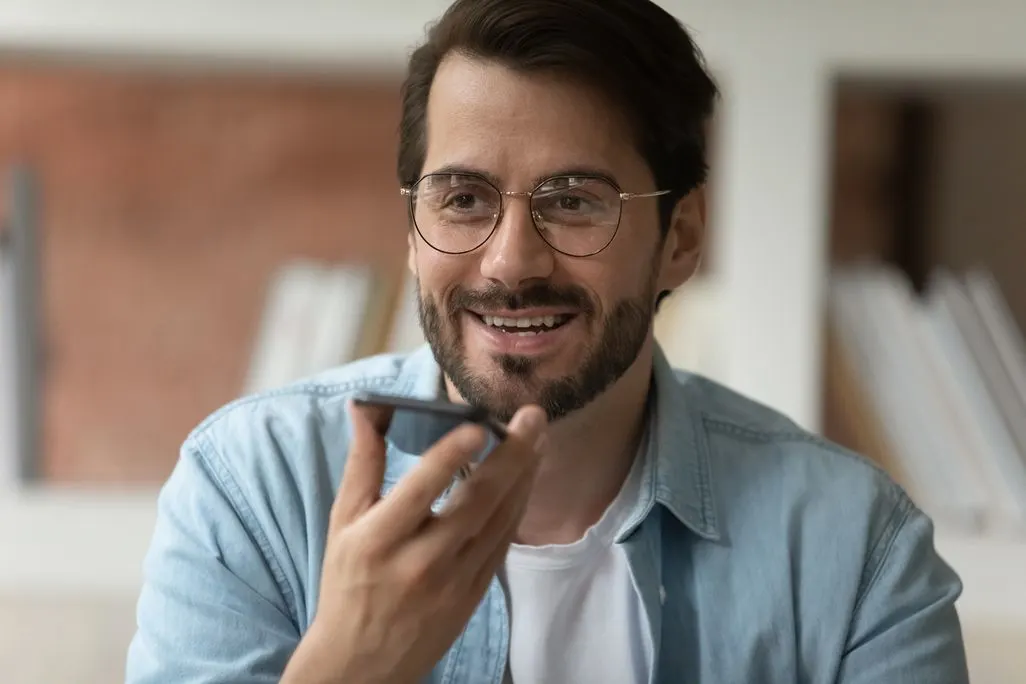
Foto: fizkes/iStock
2. Google
Telefone mit Android-Betriebssystem haben ebenfalls einen Sprachassistenten an Bord. Dieser heißt Google Assistant, folglich wird er mit dem Befehl „Ok Google“ geweckt. Reagiert das Smartphone plötzlich nicht mehr darauf, solltest du zunächst ein Update der Google-App durchführen. Dieses findest du im Play Store. Tippe dort auf „Aktualisieren“, um die neueste Softwareversion zu installieren.
Hat dieser Schritt nicht dazu geführt, dass „Ok Google“ wieder funktioniert, dann kannst du den Google Assistant speziell auf deine Stimme trainieren.
So funktioniert es:
- Öffne die Google App und tippe auf das Profilbild rechts oben.
- In den „Einstellungen für den Google Assistant“ gehe zu „Hey Google & Voice Match".
- Aktiviere „Hey Google“, falls es deaktiviert war.
- Um „Hey Google“ neu einzurichten und das Sprachmodell zu trainieren, scrollst du zu „Voice Match“.
- Dort wählst du „Sprachmodell neu trainieren“.
- Führe die nachfolgenden Schritte zum Aufnehmen der Stimme aus.
3. Alexa
Wenn Alexa partout nicht mehr auf deine Sprachbefehle, die du entweder über das Smartphone oder einen Echo-Lautsprecher eingibst, dann kannst du im ersten Schritt das Mikrofon und die Internetverbindung überprüfen. Wenn du dort keinen Fehler findest, richtest du am besten Alexa noch einmal neu ein.
- Öffne die Alexa-App (iOS oder Android).
- Tippe unten rechts auf „Mehr“ und anschließend auf „Einstellungen“.
- Gehe dann zu „Alexa-Stimmenprofil“.
- Tippe jetzt auf „Ihr Stimmenprofil erstellen“ und folge den Anweisungen.
Tipp
Grundsätzlich ist gut zu wissen: Reagiert der Sprachassistent nicht mehr auf Zuruf, ist die Ursache fast immer softwareseitig zu finden. Ein tatsächliches Hardwareproblem liegt nur dann vor, wenn das Mikrofon defekt ist.
